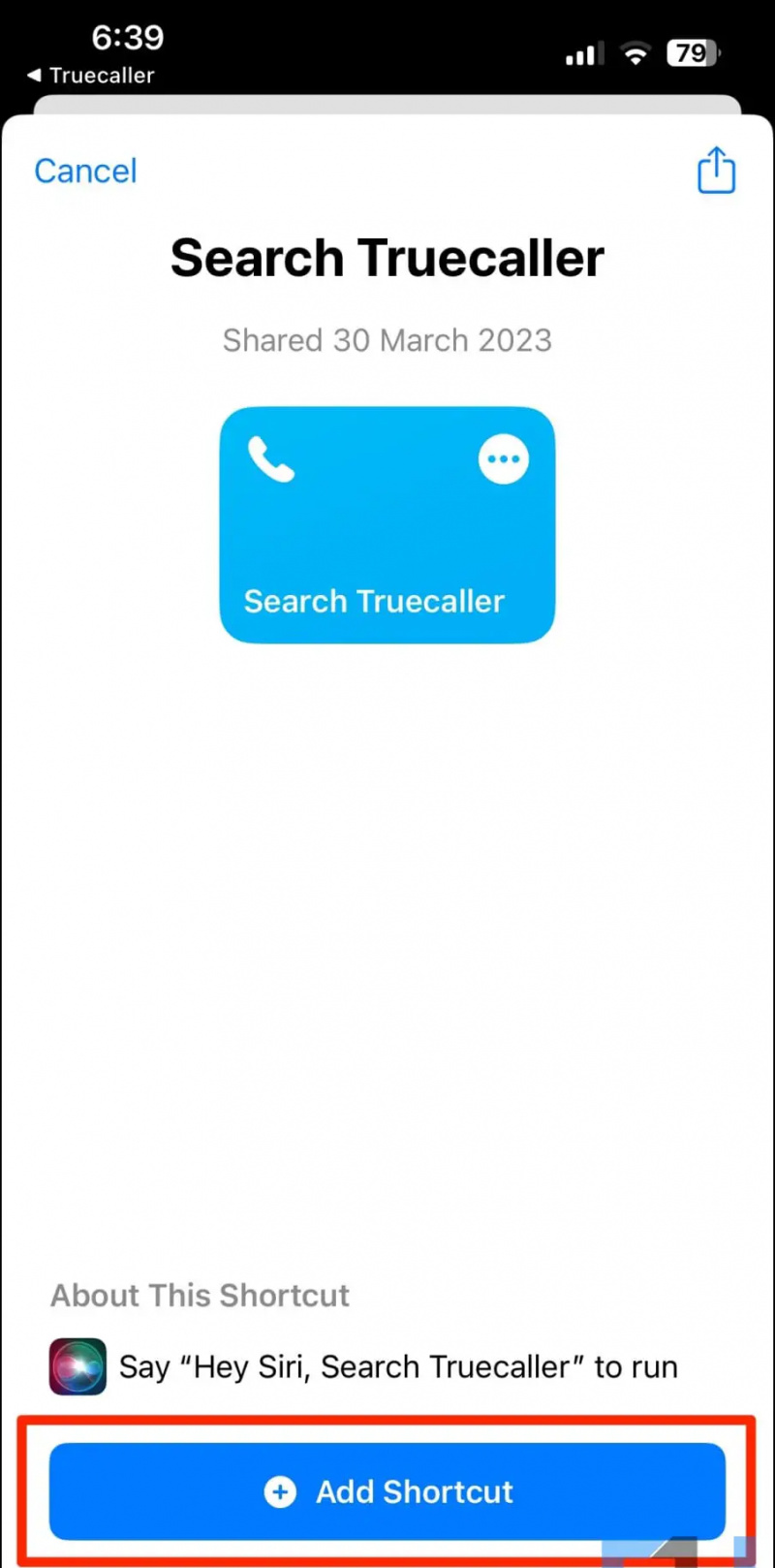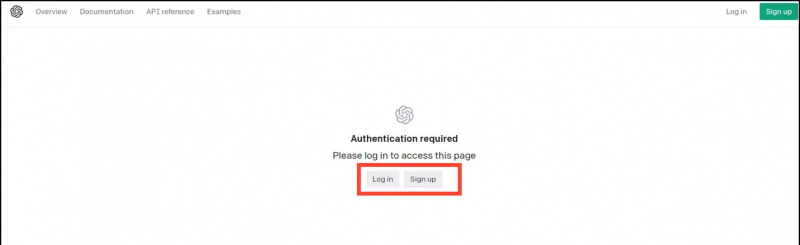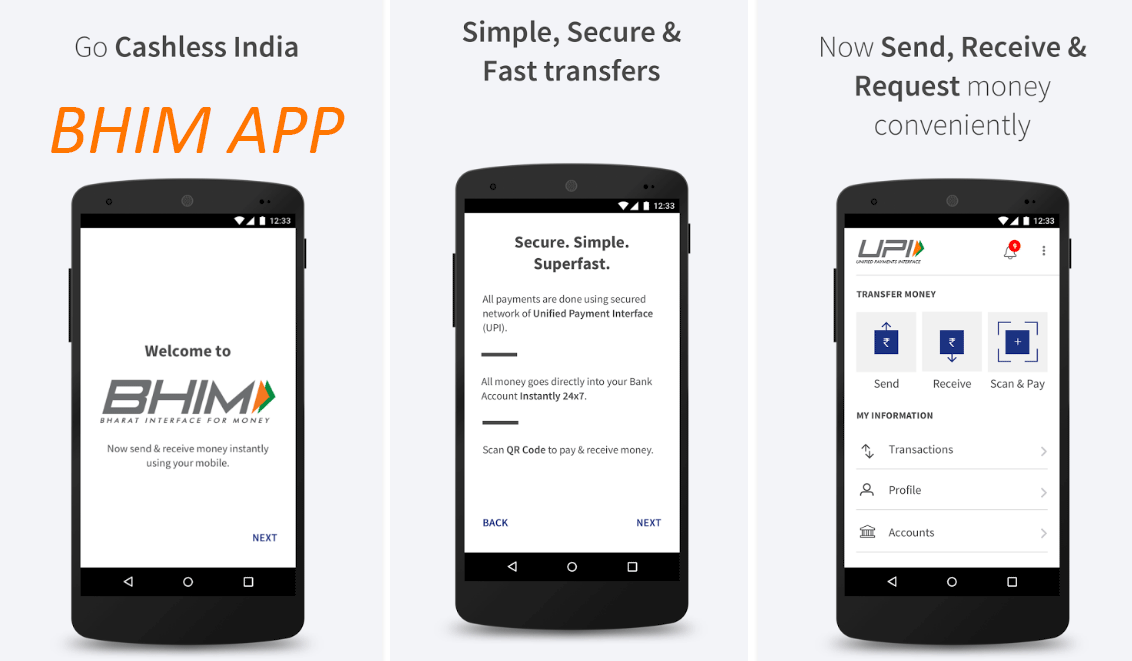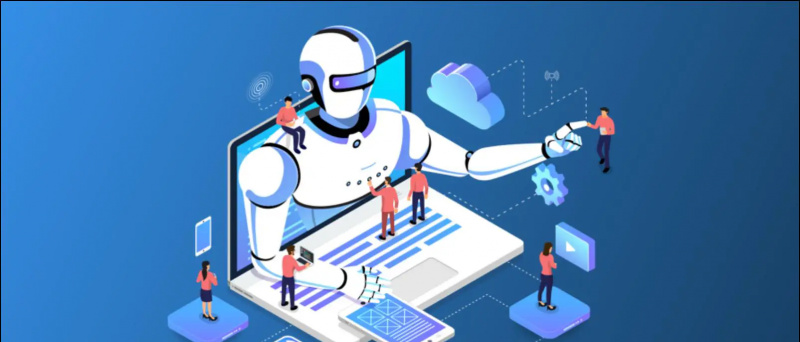ทรูคอลเลอร์ ได้ประกาศการอัปเดตครั้งใหญ่สำหรับแอป iOS โดยแนะนำประสบการณ์ Live Caller ID เต็มรูปแบบ เช่นเดียวกับ Android ผู้ใช้ iPhone จะเห็นหมายเลขผู้โทรทันทีเมื่อได้รับสายเรียกเข้า มันเกี่ยวข้องกับคุณตั้งค่าทางลัดและโต้ตอบกับ Siri ในบทความนี้ เรามาดูวิธีเปิดใช้งาน Truecaller Live Caller ID กับ Siri บน iPhone
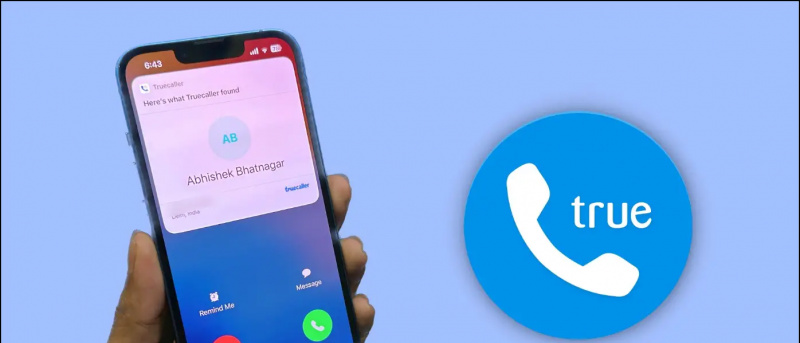
สารบัญ
ก่อนหน้านี้ แอพ Truecaller มีประสบการณ์จำกัดบน iPhone เนื่องจากข้อจำกัดของระบบ อย่างไรก็ตาม ตอนนี้พวกเขาพบวิธีแก้ไขแล้วโดยการผสานรวมทางลัด Siri Live Caller ID ของ Truecaller บน iPhone ช่วยให้ผู้ใช้สามารถระบุผู้โทรที่ไม่รู้จักและสแปมได้โดยตรงบนหน้าจอสายเรียกเข้าโดยที่คุณไม่ต้องค้นหาหมายเลขด้วยตนเอง
สิ่งที่คุณต้องพูดคือ “หวัดดี Siri ค้นหา Truecaller” เมื่อคุณรับสาย จากนั้นจะดึงข้อมูลเกี่ยวกับผู้โทรจากฐานข้อมูลและแสดงที่ด้านบนของหน้าจอการโทรภายในหนึ่งหรือสองวินาที อย่างไรก็ตาม โปรดทราบว่าฟีเจอร์นี้มีให้สำหรับผู้ใช้ Truecaller Premium เท่านั้น และต้องใช้ iOS 16
ข้อกำหนดเบื้องต้น
- iPhone ที่ใช้ iOS 16 ขึ้นไป
- การสมัครสมาชิก Truecaller Premium หรือ Gold (เริ่มต้นที่ Rs. 49/เดือน)
มันทำงานอย่างไร?
คุณลักษณะ Live Caller ID ขึ้นอยู่กับ ทางลัด iOS , ความตั้งใจของแอป , และ ศิริ เพื่อส่งข้อมูลผู้โทรบนหน้าจอสายเรียกเข้าภายในไม่กี่วินาที
เมื่อคุณพูดว่า “หวัดดี Siri ค้นหา Truecaller” ทางลัดจะถ่ายภาพหน้าจอของหน้าจอสายเรียกเข้าและแยกข้อความออกจากภาพเพื่อดึงหมายเลขผู้โทรออกมา จากนั้นจะค้นหาหมายเลขจากฐานข้อมูลขนาดมหึมาและให้ข้อมูลผู้โทรที่ถูกต้องผ่านป๊อปอัปบนหน้าจอ
วิธีเปิดใช้งาน Truecaller Live Caller ID บน iPhone
หากคุณเป็นสมาชิก Truecaller Premium ให้ทำตามขั้นตอนด้านล่างเพื่อเปิดใช้งาน Live Caller ID บน iPhone ที่ใช้ iOS 16:
1. เปิด แอพ Truecaller บน iPhone ของคุณ
2. เลือก พรีเมี่ยม จากเมนูด้านล่าง
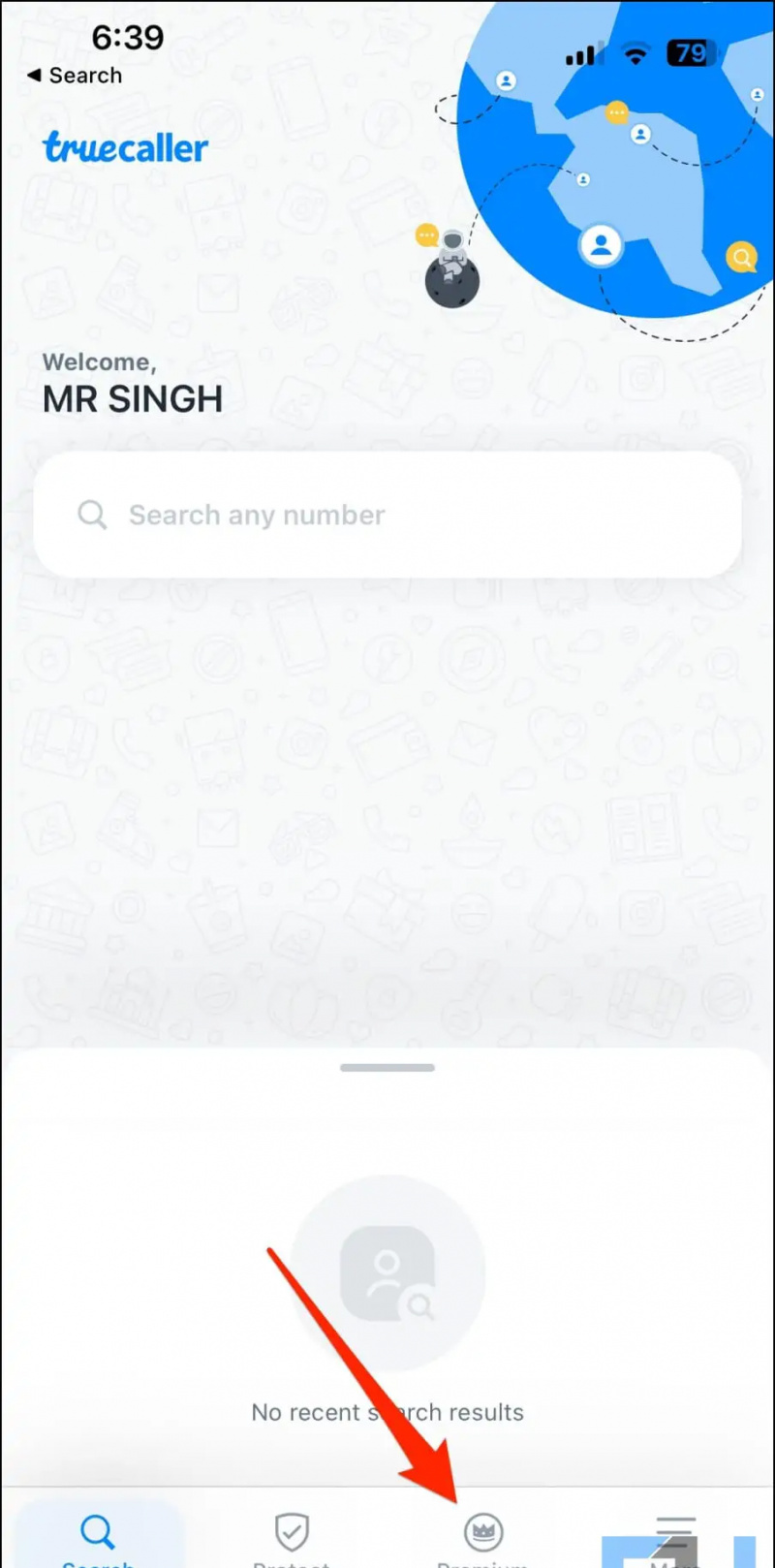 ลิงค์ทางลัดสำหรับการอ้างอิง
ลิงค์ทางลัดสำหรับการอ้างอิง